IPad यकीनन Apple से सबसे सफल उत्पादों में से एक है।
यह पोर्टेबल, सुविधाजनक, उपयोग करने में आसान है, और लैपटॉप के प्रीमियम स्पेक्स के साथ हाई-एंड मोबाइल फोन की शीर्ष सुविधाओं को जोड़ती है।
लेकिन किसी भी अन्य गैजेट की तरह, आईपैड निर्दोष नहीं हैं । उनके पास दोषों और कमियों का उचित हिस्सा है।
ब्लूज़ में से, आपका iPad कार्य कर सकता है और वाई-फाई से डिस्कनेक्ट कर सकता है ।
सौभाग्य से, आपको अपने वाई-फाई कनेक्शन को बहाल करने से पहले बहुत लंबे समय तक ऑफ़लाइन नहीं रहना चाहिए।
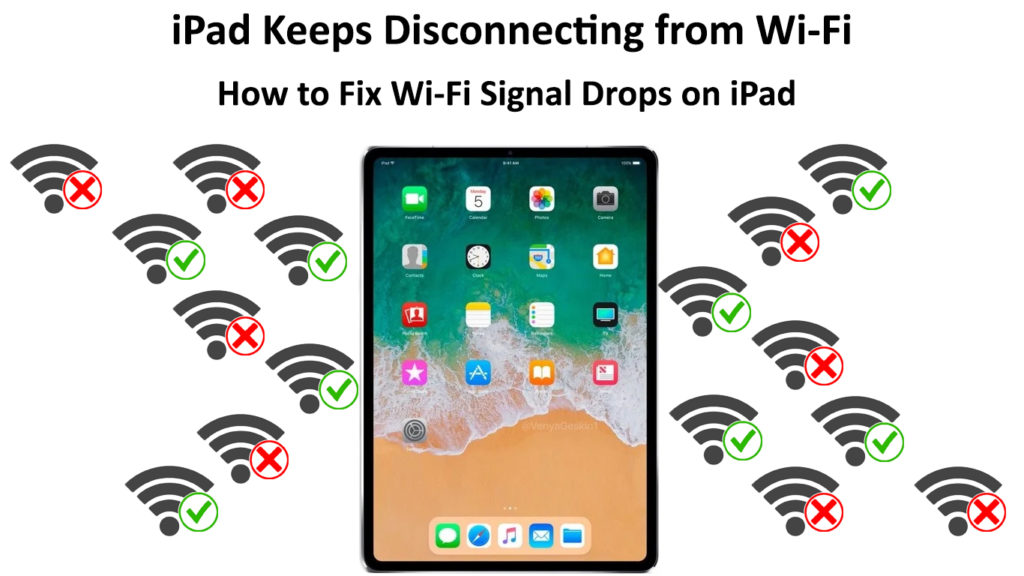
Heres आप एक iPad को कैसे ठीक कर सकते हैं जो वाई-फाई से डिस्कनेक्ट करता रहता है :
1. अपने इंटरनेट कनेक्शन का निवारण करें
अपनी वाई-फाई सेटिंग्स में हस्तक्षेप करने से पहले, जांचें कि क्या आपके पास पहले स्थान पर एक सक्रिय इंटरनेट कनेक्शन है या नहीं।
आखिरकार, आपके iPad को वाई-फाई से जुड़े रहने के लिए एक सक्रिय इंटरनेट कनेक्शन की आवश्यकता होती है, ऐसा न हो कि यह डिस्कनेक्टिंग जारी रहेगा।
आप अपने इंटरनेट कनेक्शन का निवारण कर सकते हैं:
- सिग्नल की स्थिति की पुष्टि करने के लिए अपने राउटर एलईडी संकेतक रोशनी का अवलोकन करना

- एक अलग डिवाइस को वाई-फाई से कनेक्ट करना
- किसी अन्य कनेक्टेड डिवाइस से अपने राउटर वेब प्रबंधन पृष्ठ पर जाना
- शारीरिक रूप से अपने नेटवर्किंग उपकरण का मूल्यांकन करना
यदि अन्य डिवाइस आपके वाई-फाई नेटवर्क से सफलतापूर्वक जुड़ सकते हैं , तो समस्या निश्चित रूप से आपके iPad के साथ है।
सुनिश्चित करें कि आपका iPad रेंज के भीतर है और वाई-फाई आपके वायरलेस नेटवर्क से कनेक्ट करने के लिए है।
यहां आपके iPad पर अपने इंटरनेट कनेक्शन की जांच करने के लिए कदम हैं:
- सेटिंग्स में जाओ
- वाई-फाई सेटिंग्स खोलने के लिए वाई-फाई पर टैप करें
- कनेक्ट करने के लिए अपने वाई-फाई नेटवर्क नाम पर टैप करें
- कनेक्शन की पुष्टि करने के लिए नेटवर्क नाम के बगल में एक नीला चेकमार्क दिखाई देगा
- अपने iPad को स्वचालित रूप से ज्ञात नेटवर्क में शामिल होने की अनुमति देने के लिए ऑटो जुड़ें सक्षम करें
2. अपने iPad को रिबूट करें
आपका iPad जेनेरिक बग्स और ग्लिट्स के कारण वाई-फाई से डिस्कनेक्ट हो सकता है, और एक साधारण रिबूट समस्या को हल करने में मदद कर सकता है।
अपने iPad को पुनरारंभ करने से अपने इंटरनेट सिस्टम को ताज़ा किया जाएगा, प्रभावी रूप से सामान्य बग को समाप्त कर दिया जाएगा और आपके कनेक्शन को पुनर्स्थापित किया जाएगा।
अपने iPad को रिबूट करने के लिए इन चरणों का पालन करें:
- पावर बटन दबाएं और दबाए रखें और पावर ऑफ स्लाइडर बटन के रूप में प्रतीक्षा करें
- पावर बटन जारी करें
- अपने डिवाइस को बंद करने के लिए स्लाइडर को खींचें
- Apple लोगो दिखाई देने तक पावर बटन को दबाकर और पकड़कर डिवाइस को रिबूट करें
जमे हुए iPads के लिए:
- एक साथ पावर और होम बटन दबाए रखें (या iPad Pro के लिए इस अनुक्रम का उपयोग करें: वॉल्यूम अप> वॉल्यूम डाउन> दबाएं और पावर बटन दबाए रखें।
- बटन जारी करने से पहले ऐप्पल लोगो के दिखाई देने की प्रतीक्षा करें
- डिवाइस को रिबूट करने की प्रतीक्षा करें
कैसे अपने iPad को मजबूर करने के लिए
3. हस्तक्षेप के लिए जाँच करें
माइक्रोवेव, कॉर्डलेस फोन, बेबी मॉनिटर, और ब्लूटूथ स्पीकर से हस्तक्षेप इंटरनेट सिग्नल को नीचा कर सकता है, जिससे आपका आईपैड अपने कनेक्शन को रुक -रुक कर खो देता है।
इसके अलावा, आपके राउटर और iPad के बीच की दूरी सिग्नल की ताकत को प्रभावित कर सकती है और वाई-फाई डिस्कनेक्ट का कारण बन सकती है।
यदि आपका वाई-फाई एक्सेस पॉइंट और आईपैड बहुत दूर हैं, तो विलंबता के मुद्दे उत्पन्न हो सकते हैं।
हस्तक्षेप से निपटने का सबसे तेज तरीका सभी अप्रयुक्त वायरलेस उपकरणों को बंद करना या अनप्लग करना है।
अपने iPad को राउटर के करीब ले जाएं या यह सुनिश्चित करने के लिए वाई-फाई बूस्टर स्थापित करें कि आप सीमा के भीतर हैं।
4. वाई-फाई नेटवर्क को भूल जाओ
एक iPad को ठीक करने का एक और त्वरित तरीका है जो अपने इंटरनेट कनेक्शन को खोता रहता है, यह है कि आप अपने वर्तमान वाई-फाई नेटवर्क को भूल जाएं और इसे फिर से कनेक्ट करें।
आपका iPad पहली बार आपके साथ जुड़ने पर आपकी नेटवर्क जानकारी को बचाएगा, लेकिन यह जानकारी समय के साथ भ्रष्ट हो सकती है, जिससे आपका डिवाइस अपना वाई-फाई कनेक्शन खो सकता है।
नेटवर्क को भूल जाना और बाद में फिर से कनेक्ट करना आपके iPads वाई-फाई कनेक्शन को पुनर्स्थापित करने में मदद कर सकता है।
यहाँ एक iPad पर वाई-फाई नेटवर्क को भूलने के लिए कदम हैं:
- सेटिंग्स में जाओ
- वाई-फाई टैप करें
- वाई-फाई के बगल में चेकमार्क टैप करें जिसे आप भूलना चाहते हैं
- इस नेटवर्क को भूल जाओ
- अपने चयन की पुष्टि करने के लिए भूल जाएं
- होम स्क्रीन पर वापस जाएं
- सेटिंग्स में जाओ
- वाई-फाई टैप करें
- वाई-फाई चालू करें
- सूचीबद्ध नेटवर्क से अपने वाई-फाई नेटवर्क का चयन करें
- कनेक्ट करने के लिए अपना नेटवर्क पासवर्ड दर्ज करें
कैसे एक iPad पर एक वाई-फाई नेटवर्क को भूलने के लिए
5. हवाई जहाज मोड को चालू/बंद करें
अविश्वसनीय रूप से, हवाई जहाज मोड को चालू और बंद करने से वाई-फाई कनेक्टिविटी समस्याओं सहित विभिन्न मुद्दों को हल करने में मदद मिल सकती है।
अधिकांश टेक गुरु इस सुविधा का उपयोग करने, नेटवर्क के मुद्दों को ठीक करने और वाई-फाई समस्याओं को सॉर्ट करने के लिए उपयोग करते हैं।
यह आपके नेटवर्क फ़ंक्शन और वाई-फाई सेटिंग्स को ताज़ा करके काम करता है, जिससे आपके iPad को इंटरनेट से कनेक्ट करने की अनुमति मिलती है।
Heres कैसे एक iPad पर हवाई जहाज मोड हैक का उपयोग करें:
- होम स्क्रीन से, सेटिंग्स टैप करें
- इसे चालू करने के लिए हवाई जहाज मोड पर टैप करें
- 15-30 सेकंड के लिए प्रतीक्षा करें
- इसे बंद करने के लिए हवाई जहाज मोड पर टैप करें
- जांचें कि क्या यह समस्या को हल करता है
आप अपने iPad को बंद भी कर सकते हैं और यह जांचने के लिए कि क्या यह आपकी नेटवर्क सेटिंग्स को ताज़ा करता है और आपके वाई-फाई कनेक्शन को पुनर्स्थापित करता है।
6. नेटवर्क सेटिंग्स रीसेट करें
भ्रष्ट या गलतफहमी नेटवर्क सेटिंग्स यही कारण हो सकती है कि आपका iPad वॉन्ट वाई-फाई से जुड़ा नहीं होगा।
अपने iPad पर नेटवर्क सेटिंग्स को रीसेट करना कनेक्टिविटी मुद्दों को हल करने और अपने वाई-फाई कनेक्शन को पुनर्स्थापित करने में मदद करने के लिए एक लंबा रास्ता तय कर सकता है।
आप सेटिंग्स मेनू से अपनी नेटवर्क सेटिंग्स को रीसेट कर सकते हैं, इसलिए आपको नए कॉन्फ़िगरेशन को मैन्युअल रूप से इनपुट नहीं करना होगा।
- होम स्क्रीन से, सेटिंग्स टैप करें
- सामान्य से जाना
- ट्रांसफर या रीसेट पर टैप करें
- टैप रीसेट
- रीसेट नेटवर्क सेटिंग्स पर टैप करें
IPad पर नेटवर्क सेटिंग्स को कैसे रीसेट करें
नोट: आपकी नेटवर्क सेटिंग्स को रीसेट करना आपके वाई-फाई पासवर्ड, सेलुलर सेटिंग्स और एपीएन और वीपीएन सेटिंग्स को भी रीसेट कर देगा।
7. अपने iPads फर्मवेयर को अपडेट करें
आपका iPad जेनेरिक बग और सॉफ्टवेयर ग्लिच के कारण वाई-फाई से डिस्कनेक्ट हो सकता है जो नेटवर्क फ़ंक्शंस में हस्तक्षेप करते हैं।
सौभाग्य से, Apple समय -समय पर अपने सभी उत्पादों के लिए मुफ्त iOS फर्मवेयर और सुरक्षा अपडेट प्रदान करता है।
ये अपडेट आसानी से सामान्य बग और सॉफ्टवेयर ग्लिच को ठीक करते हैं जो कनेक्टिविटी समस्याओं का कारण बनते हैं, प्रभावी रूप से आपके iPads वाई-फाई कनेक्शन को पुनर्स्थापित करते हैं।
इन मुफ्त अपडेट प्राप्त करने के लिए आपको स्वचालित अपडेट के लिए सेटिंग्स सक्षम करनी होगी।
- सेटिंग्स में जाओ
- टैप जनरल
- सॉफ्टवेयर अपडेट टैप करें
- स्वचालित अपडेट टैप करें
- डाउनलोड iOS अपडेट चालू करें
- IOS अपडेट स्थापित करें
8. अपने राउटर को रीसेट करें
कभी-कभी, आपका iPad वाई-फाई से डिस्कनेक्ट हो सकता है क्योंकि आपकी राउटर मेमोरी अव्यवस्थित है और ताज़ा करने की आवश्यकता है।
अपने राउटर को रीसेट करना सभी अनुकूलित सेटिंग्स को मिटा देगा और इसके डिफ़ॉल्ट मानों को पुनर्स्थापित करेगा, जिससे यह एक नई शुरुआत होगी।
यहाँ अपने राउटर को रीसेट करने के लिए कदम हैं:
- अपने राउटर पर रीसेट बटन का पता लगाएँ

- एक तेज पिन या पेपर क्लिप का उपयोग करना, कुछ सेकंड के लिए रीसेट बटन दबाए रखें और दबाए रखें
- राउटर को रिबूट करने दें
- अपनी नेटवर्क सेटिंग्स को कॉन्फ़िगर करें
- अपने iPad को नेटवर्क से कनेक्ट करें
9. फैक्टरी अपने iPad को रीसेट करें
यदि आप सब कुछ करने की कोशिश करते हैं और कुछ भी काम करने के लिए लगता है, तो अपने iPad पर एक कारखाना रीसेट करने पर विचार करें।
- होम स्क्रीन से, सेटिंग्स टैप करें
- सामान्य से जाना
- ट्रांसफर पर टैप करें या आईपैड रीसेट करें
- सभी सामग्री और सेटिंग्स को मिटा दें
निष्कर्ष
एक iPad जो वाई-फाई से डिस्कनेक्ट करता रहता है, आपको अपने डिवाइस की सबसे अधिक आवश्यकता होने पर भटकाव और निराशा छोड़ सकता है।
सौभाग्य से, इस मुद्दे को ठीक करना उतना जटिल नहीं है जितना कि बहुत से लोग मानते हैं।
आपको केवल कनेक्टिविटी मुद्दों को कम करने और अपने iPads वाई-फाई कनेक्शन को पुनर्स्थापित करने के लिए हमारे कुछ सुझावों को आज़माने की आवश्यकता है।
